怎么调整win10电脑对比度_win10电脑调整对比度的方法
- WBOYWBOYWBOYWBOYWBOYWBOYWBOYWBOYWBOYWBOYWBOYWBOYWB转载
- 2024-03-27 15:41:071206浏览
php小编苹果为您介绍win10电脑如何调整对比度。在日常使用中,对比度调整可以帮助优化显示效果,提高观看体验。调整对比度可以使图像更加清晰、色彩更加鲜明。下面为您详细介绍win10电脑调整对比度的方法,让您轻松掌握调整技巧。
1、按下win键 i键,点击轻松使用。
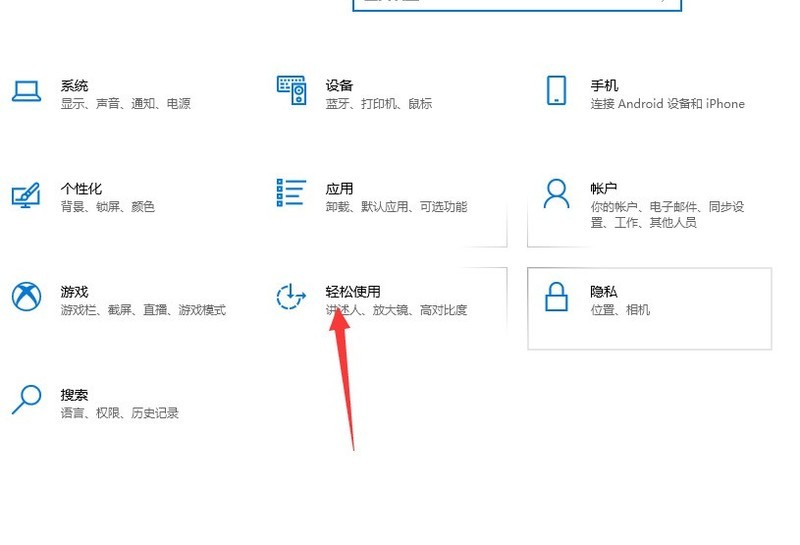
2、点击高对比度,选我们喜欢的对比度后点击应用即可。
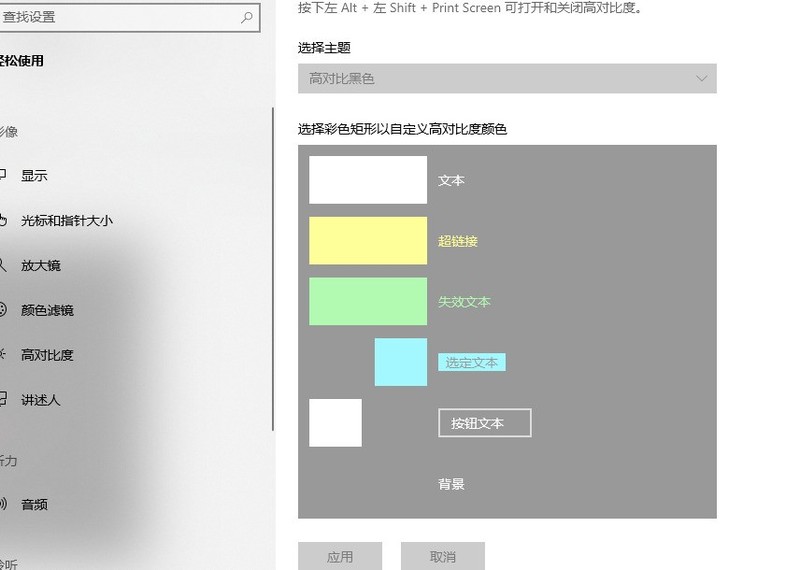
方法二:
1、我们右击桌面空白处,点击NVIDIA控制面板。
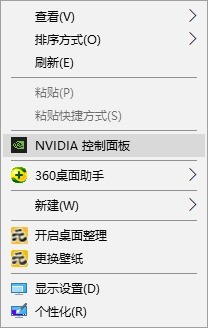
2、点击调整桌面颜色设置,滑动对比度调整好之后点击应用即可!
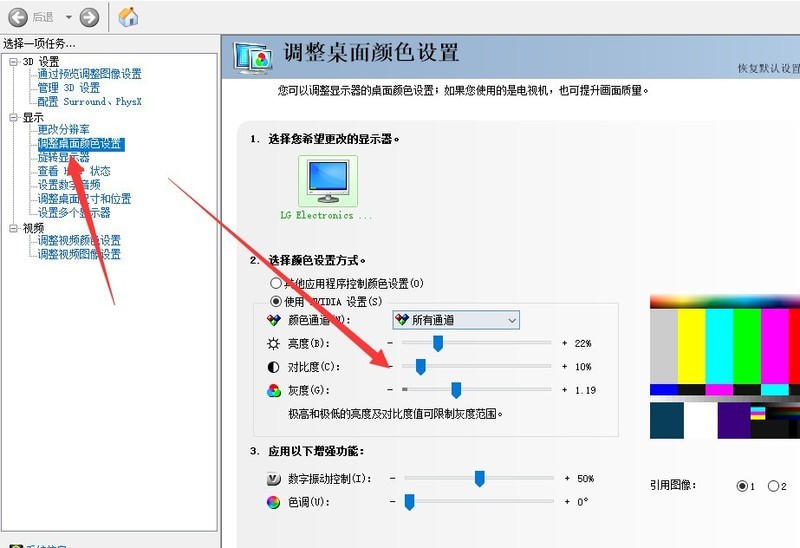
以上是怎么调整win10电脑对比度_win10电脑调整对比度的方法的详细内容。更多信息请关注PHP中文网其他相关文章!
声明:
本文转载于:zol.com.cn。如有侵权,请联系admin@php.cn删除

